Quando você instala o Ubuntu pela primeira vez e executa o Bash noWindows 10, a janela do console tem um fundo preto sólido com texto em branco. Você pode alterar a cor do plano de fundo e do texto da mesma maneira que no prompt de comando, ou seja, clique com o botão direito do mouse na barra de título e selecione Propriedades. Vá para a guia Cores e você poderá selecionar uma cor diferente para o plano de fundo e o texto. Há outro truque que você pode fazer com o plano de fundo; reduza sua opacidade. Aqui está como.
Execute o console do Bash, clique com o botão direito do mouse na barra de título e selecione Propriedades.

Na janela Propriedades que se abre, vá para oGuia Cores e você verá um novo controle deslizante "Opacidade" na parte inferior. Você pode definir a opacidade em 30%. Quando a opacidade é reduzida, o fundo da janela do Bash se torna mais transparente e você pode ver a área de trabalho por trás dela. Parece bom quando você está trabalhando, mas há um problema infeliz aqui.
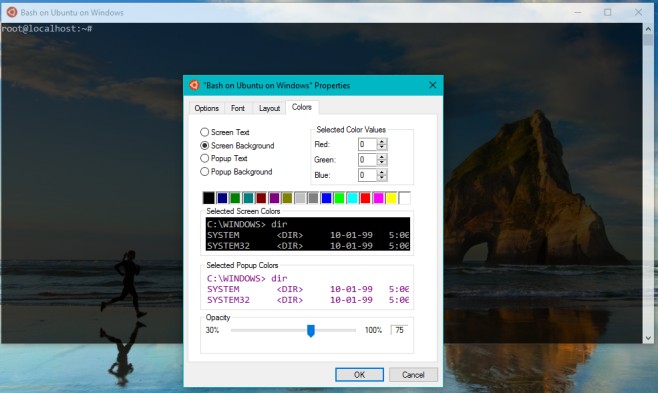
A opacidade é reduzida para o segundo planoe o texto Por alguma razão, a Microsoft pensou que os usuários desejariam digitar um texto quase impossível de ler em um plano de fundo já transparente. Não podemos escolher muito aqui, já que este é um Build de visualização e "bugs", mesmo aqueles que desafiam a lógica, são esperados. Vamos torcer para que a Microsoft resolva isso. Você pode reduzir a opacidade para 75% e é fácil trabalhar com isso, proporcionando um bom pico do seu plano de fundo da área de trabalho. Você pode seguir o exemplo e fazer o mesmo com o prompt de comando.













Comentários